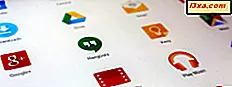
Alle som eier en smarttelefon, har minst et par apper som de liker og bruker. Vi laster imidlertid også ned og installerer apper som vi vil teste eller programmer som vi bruker på en stund, etter som vi glemmer at de eksisterer på våre smarttelefoner. Hvis du har en iPhone eller iPad, og lagringsplassen din er begrenset, vil du kanskje holde øye med appene du har og de du bruker. Som vi alle vet, hvis du ikke gjør det, kan antall apper på våre smarttelefoner bygge opp raskt, og gir ingen lagringsplass til andre ting som dine feriebilder. Slik fjerner du eller sletter noen av programene du ikke bruker fra iPhone eller iPad:
MERK: Denne veiledningen gjelder iOS 11.4, og den ble opprettet ved hjelp av en iPhone SE. Hvis du bruker en annen versjon av iOS, en iPad eller en annen iPhone-modell, kan våre skjermbilder være litt annerledes enn det du ser på skjermen, men de involverte trinnene skal være like.
Metode 1. Avinstaller apper fra iPhone eller iPad ved å bruke startskjermbildet
Dette er den raskeste og enkleste metoden for å avinstallere programmer fra en iPhone eller iPad. På enheten din, gå til startskjermen din og finn appen du vil bli kvitt. Deretter trykker du på og holder den nede i en kort stund.
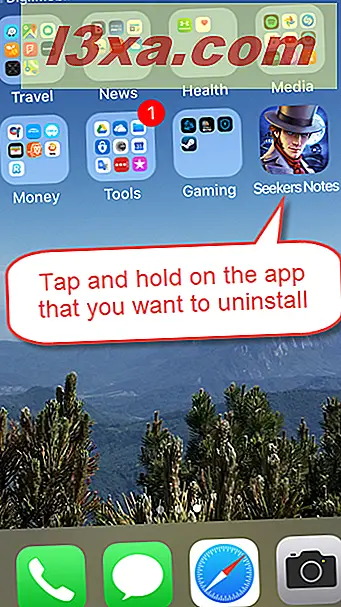
Når du gjør det, begynner alle ikonene på skjermen å vri. Også hver app som du kan avinstallere får en liten "X" -knapp i sitt øverste venstre hjørne. Trykk på "X" -knappen på appen du vil slette.
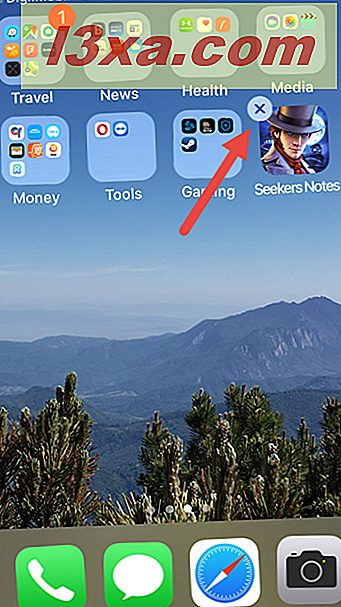
Din iPhone eller iPad spør deg nå om du er sikker på at du vil avinstallere den appen. Hvis du ikke forandret deg, trykker du på Slett og appen er borte. Ellers klikker du på Avbryt .
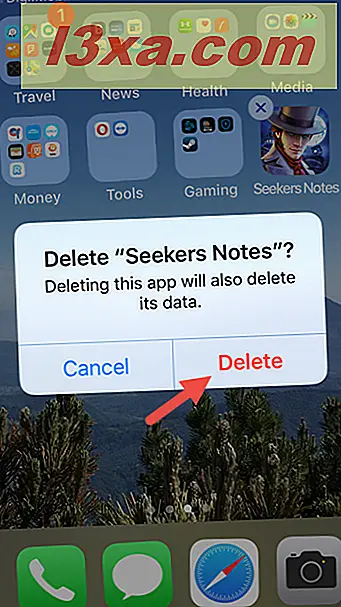
Metode 2. Avinstaller apper fra iPhone eller iPad ved å bruke Innstillingene
Du kan også bruke appen Innstillinger for å avinstallere apper fra en iPhone eller iPad. Gå til startskjermbildet og trykk på Innstillinger- ikonet.
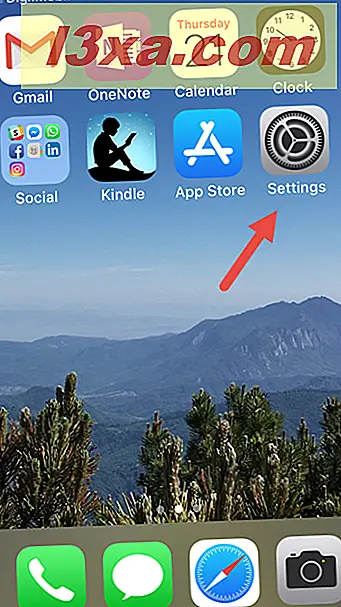
I Innstillinger- appen klikker du på Generell oppføring.
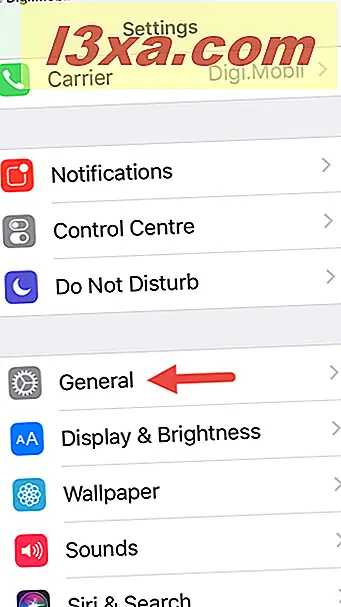
Deretter klikker du på iPhone-lagring (eller iPad-lagring ).
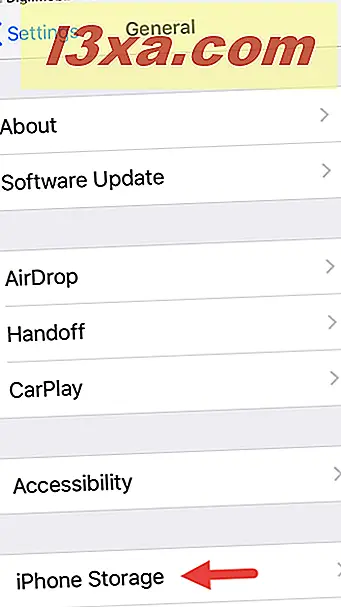
På skjermbildet for iPhone-lagring forteller smarttelefonen hvor mye plass hver app tar.
Bla til du finner appen du vil avinstallere, og trykk på den.
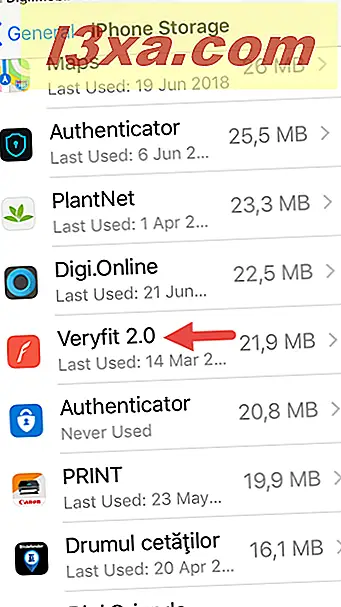
På appens lagringsskjerm er det en knapp som heter "Slett app" . Trykk på den.
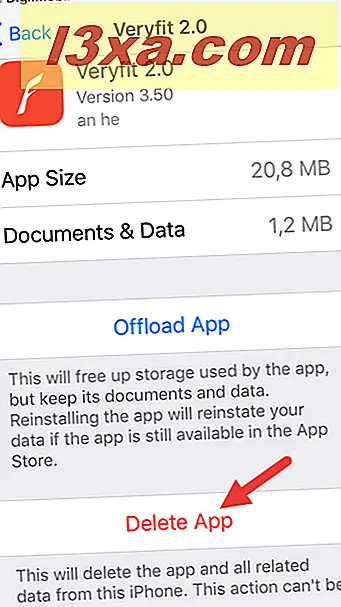
Enheten ber deg om å bekrefte at du vil slette den appen. Trykk på "Slett app" en gang til, og den appen avinstalleres umiddelbart.
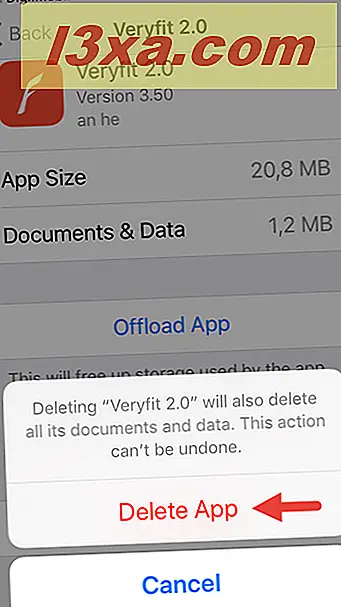
Metode 3. Avinstaller apper fra iPhone eller iPad ved hjelp av iTunes 12.6.3
Den nyeste versjonen av iTunes, 12.7, lar deg ikke se eller administrere appene som finnes på iPhone. Den tidligere versjonen - iTunes 12.6.3 - tilbyr imidlertid disse funksjonene. Heldigvis kan du laste ned og installere den på Windows-PCen, og deretter bruke den til å avinstallere programmer fra iPhone eller iPad.
Hvis du vil laste ned iTunes 12.6.3, bruk disse direkte offisielle koblingene:
- iTunes 12.6.3 for 64-biters Windows
- iTunes 12.6.3 for 32-biters Windows
Når du har installert iTunes 12.6.3 på Windows-PCen, åpner du den og kobler iPhone eller iPad til datamaskinen din ved hjelp av USB-kabelen. Vent et par øyeblikk til PCen din oppretter forbindelsen. Deretter, i iTunes, se etter det lille ikonet som representerer iPhone eller iPad, øverst til venstre i vinduet.
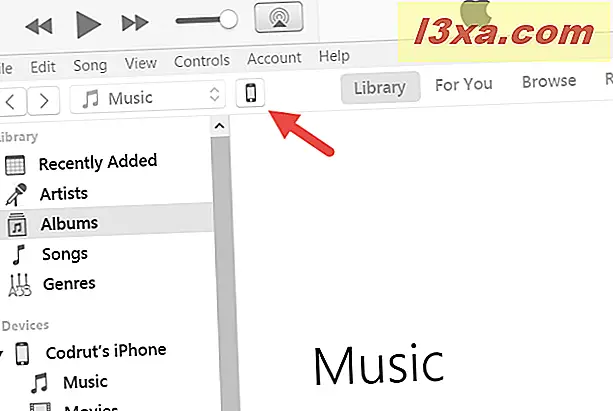
På venstre sidefelt klikker du eller klikker på Apps- oppføringen.
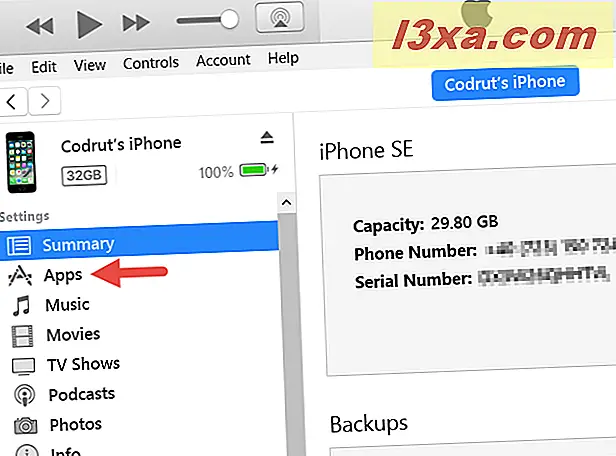
På høyre side av vinduet laster iTunes interaktive bilder av hjemmeskjermene og appmappene fra iPhone eller iPad.
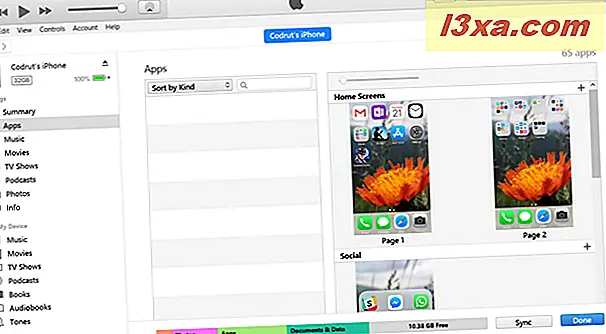
Dobbeltklikk eller dobbeltklikk på startskjermbildet eller i appmappen der appen du vil avinstallere, befinner seg. Dette gir deg et bredere bilde av startskjermen eller appmappen.
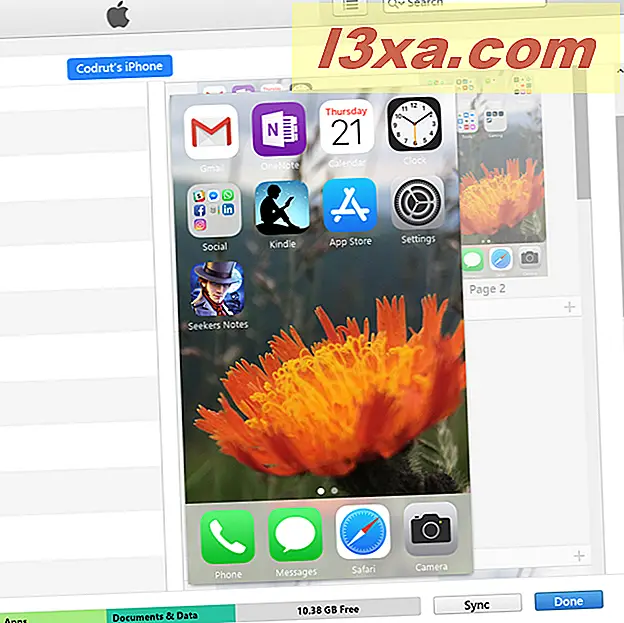
Hold musemarkøren over appen du vil avinstallere, og du bør se et lite «X» -ikon som vises på appens øverste venstre hjørne.
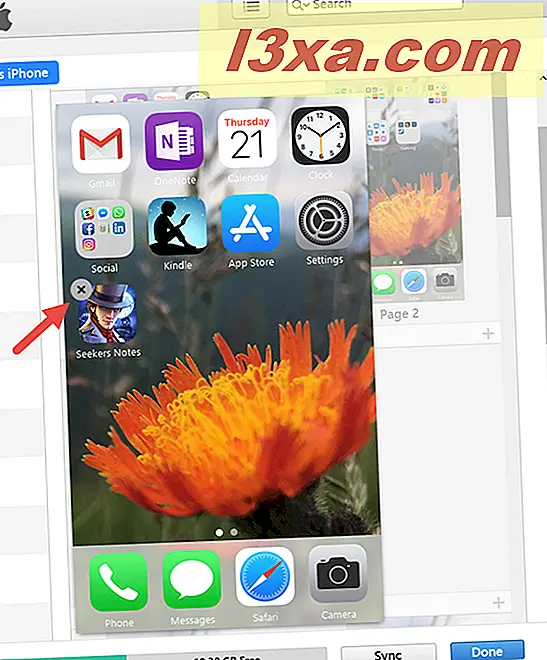
Trykk på "X" -knappen, og appens ikon fjernes fra skjermen. Hvis du vil slette flere apper, kan du gjenta prosessen.
Når du er ferdig, må du også bruke endringene. For å gjøre det, må du også klikke eller trykke på Bruk- knappen nederst til høyre i iTunes-vinduet.

Deretter spør iTunes om du er sikker på at du vil fjerne appen / appene fra iPhone eller iPad. Klikk eller trykk Fjern hvis du gjør det, og appene avinstalleres umiddelbart.
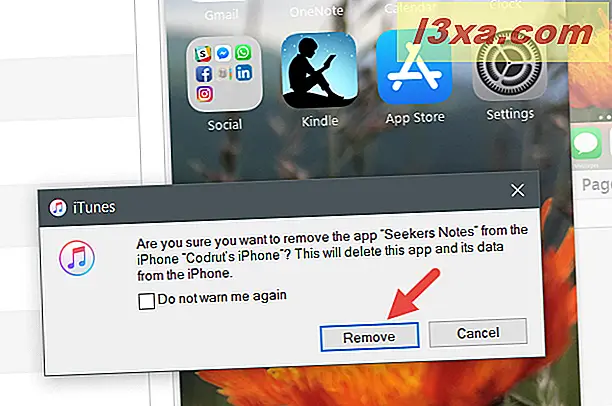
Hvordan sletter du apper på iPhone eller iPad?
Dette er de tre metodene vi vet for avinstallering av apper fra en iPhone eller iPad. Kjenner du andre også? Har du en foretrukket metode som du vil anbefale til andre? Hvis du gjør det, vennligst del dem i kommentarfeltet nedenfor.



